Prije nego prijeđemo na uklanjanje programa iz pokretanja, razgovarajmo malo o tome čemu služi pokretanje. Ona lansira sistemski programi, koji osiguravaju stabilan rad operativnog sustava.
Danas postoji mnogo programa (skype, icq, torrent, daemon tooos, antivirusi, itd.) koji se, kada su instalirani prema zadanim postavkama, sami registriraju pri pokretanju. Nekome automatsko preuzimanje programi se mogu činiti zgodnim, ali u stvarnosti to samo usporava učitavanje operativnog sustava i usporava rad računala u cjelini (to postaje posebno vidljivo na slabim starim računalima i kada tamo ima mnogo programa).
S vremenom se povećava broj programa u pokretanju, ali većinu njih ne koristite cijelo vrijeme, oni miruju, ne rade ništa i troše resurse sustava.
U najboljem slučaju, pokretanje treba sadržavati samo one programe bez kojih sustav ne može ispravno raditi, kao i antivirusni program i vatrozid.
Kako izbjeći dodavanje programa u startup?
Uglavnom, svi koraci za dodavanje programa u pokretanje mogu se vidjeti tijekom instalacije programa, samo trebate pažljivo pratiti proces i kada se pojavi poruka “Pokreni pri pokretanju sustava” (može varirati ovisno o konkretnom programu), jednostavno poništite odgovarajući okvir
Ako ste propustili ovu točku, nemojte se uzrujati, potvrdni okvir se također može pronaći i poništiti u postavkama samog programa
Kako ukloniti beskorisne programe iz pokretanja u sustavu Windows 7?
To se može učiniti prilično jednostavno bez upotrebe posebni programi. Imamo dovoljno redovnih sredstava. Pokazat ću što učiniti na primjeru sustava Windows 7; u sustavu Windows XP/Vista koraci su slični.
Započnimo...
Koristite kombinaciju tipki Win+R da biste otvorili dijaloški okvir Pokreni.
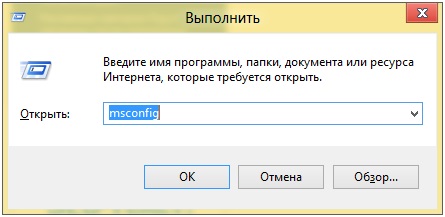
2. Unesite naredbu u polje msconfig i kliknite na "OK" nakon čega bi se trebao pojaviti prozor "System Configuration".
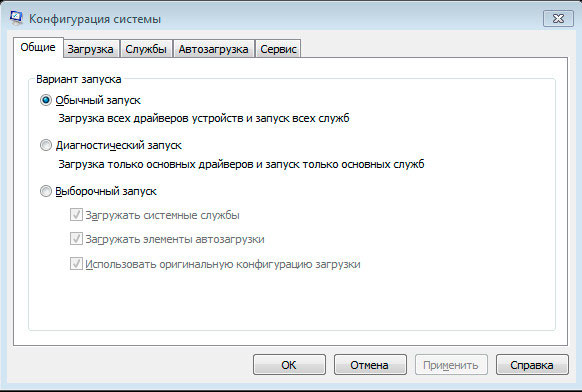
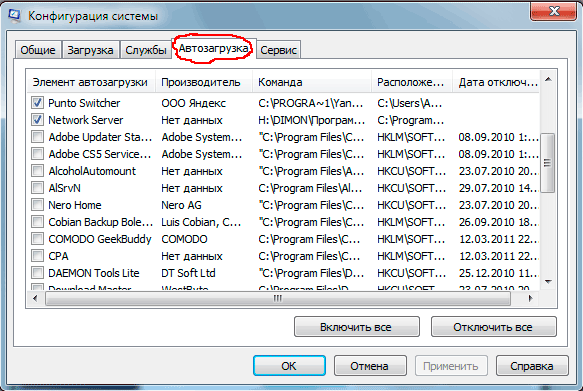
4. U prvom polju poništite okvir pokraj programa koji želite ukloniti iz pokretanja.
5. Potvrdite klikom na “OK”
6. Pojavit će se prozor s porukom da morate ponovno pokrenuti računalo. Kliknite na "Ponovo pokreni"

Upozorenje: ne onemogućujte programe koje ne poznajete!
Kako ukloniti nekorištene programe iz pokretanja u sustavu Windows 8?
U sustavu Windows 8 koraci su malo drugačiji...
1. Idite na Upravitelj zadataka, da biste to učinili morate koristiti kombinaciju tipki CTRL+SHIFT+ESC
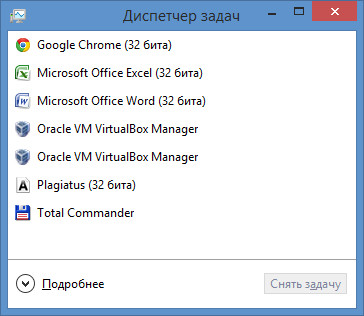
2. Za proširenje prozora kliknite na "Detalji"
3. Idite na karticu Startup. Ovdje je predstavljeno u ovom obliku: Ime, Izdavač, Status, a tu su i dodatne informacije "Utjecaj na lansiranje" koji može biti nizak, srednji i visok
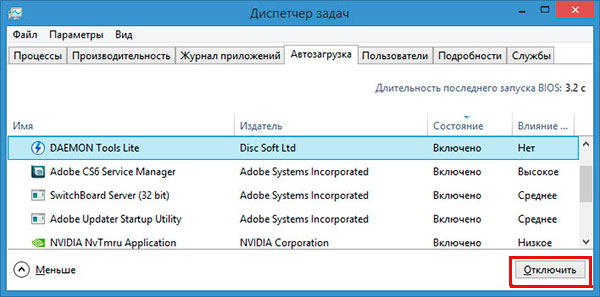
Zašto se ovo događa? Odgovor je jednostavan. Jer kada instalira programe na računalo, prosječni korisnik pritisne Unaprijediti bez odznačavanja stavki “Dodaj ovaj program u pokretanje” ili "Brzi početak sa sustavom Windows". Ponekad strpljenje dosegne svoju granicu i morate učiniti nešto po tom pitanju. Shvatimo kako sami i bez problema ukloniti nepotrebne stvari iz pokretanja u operativnim sustavima Windows 7, 8 ili 10.
Kako odrediti: što ukloniti, a što ostaviti?
Pokretanje je popis u operativnom sustavu Windows koji omogućuje pokretanje bilo kojeg programa smještenog na njemu kada se pokrene računalo. Čini se kao zgodna stvar, ali kada se tamo nakupi puno stvari potrebne programe a svako pokretanje računala pretvara se u ritual čišćenja upravljačke ploče od njih, nije za smijevanje. Prije početka čišćenja odaberite programe koje želite zadržati. Preporučljivo je ostaviti firewall i antivirus, kao i programe koji se odnose na video karticu, u pokretanju. Osim toga, trebali biste zadržati programe koji su vam potrebni. Možete sigurno ukloniti druge programe; pročitajte kako to učiniti u nastavku.
Uklanjanje nepotrebnih programa iz pokretanja sustava Windows
Vrijedno je napomenuti da postoje tri glavna načina za uklanjanje nepotrebnih programa iz pokretanja. Prva metoda je kroz sam Windows izbornik, druga je putem poseban softver, treći - pomoću registra sustava. Nema temeljne razlike u izvođenju ove operacije na Win 7, 8, 8.1 ili 10. Sve se radi otprilike po istom scenariju. Razmotrit ćemo sve opcije.
Onemogućavanje pomoću sustava Windows
Ako niste željni preuzimanja posebnog softvera ili ulaska u registar kako biste onemogućili nepotrebne programe, sve se može učiniti standardno, to jest putem OS-a. Radimo sljedeće:
Neke možete i onemogućiti nepotrebne usluge za ubrzavanje sustava. Da biste to učinili, u koraku 4 morate odabrati karticu "Usluge" i izvršiti sljedeće manipulacije:
- U prozoru koji se otvori označite potvrdni okvir "Ne prikazuj Microsoftove usluge".
- Zatim isključite sve nepotrebne usluge.
- Pritisnite “OK” i ponovno pokrenite računalo.
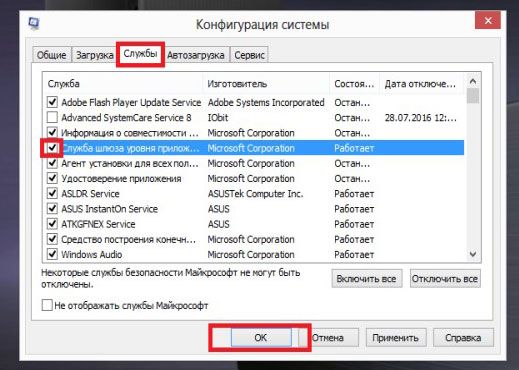
Važno! Uklonite samo one programe i usluge za koje ste sigurni da ne utječu na rad OS-a. Ako niste sigurni u neki od njih, bolje je da ih ne dirate.
Onemogućavanje posebnim programima
Postoji ogroman broj programa koji pomažu riješiti se nepotrebnih programa pri pokretanju. Jedan od najprikladnijih i najraširenijih je CCleaner. Osim čišćenja pokretačkih programa, omogućuje vam čišćenje registra, brisanje pokvarenih datoteka, oslobađanje prostora na disku, uklanjanje bilo kojeg računalnog softvera i još puno korisnih stvari. Konkretno, za čišćenje pokretanja radimo sljedeće:
- Preuzmite i instalirajte CCleaner.
- Idite na program i idite na karticu "Usluga", a tamo na "Pokretanje";
- Ispred nas se pojavio popis koji je prikazao sve programe od pokretanja, klikom na nepotrebni, s lijeve strane pojavit će se aktivni plavi gumb "Isključi", kliknite ga.
- Nakon isključivanja svih nepotrebnih programa iz pokretanja, zatvorite CCleaner. Spreman.
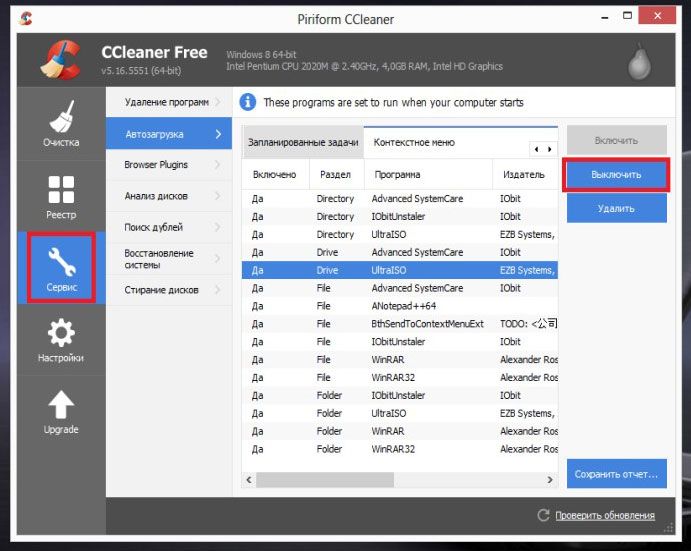
Onemogućavanje putem registra sustava
Ova je metoda vjerojatno prikladna za napredne korisnike koji razumiju što rade. Budući da netočne promjene u registru sustava mogu dovesti do neradnog operativnog sustava.
Da biste koristili metodu onemogućavanja pokretanja nepotrebnih programa pomoću registra, trebali biste učiniti sve prema uputama u nastavku.
- Pritisnite poznatu kombinaciju tipki "Win+X" i odaberite "Run" s popisa.
- Unesite naredbu "regedit" u prozor koji se pojavi.
- Imat ćete strukturu registra. U karticama s lijeve strane slijedite jednu od sljedećih staza:
HKEY_CURRENT_USER\Software\Microsoft\Windows\CurrentVersion\Run;
HKEY_LOCAL_MACHINE\Software\Microsoft\Windows\CurrentVersion\Run.
- Odaberite nepotrebne programe, desnom tipkom miša kliknite, odaberite "Izbriši" i riješite ih se u automatskom pokretanju.
- Spreman. Zatvorite registar.
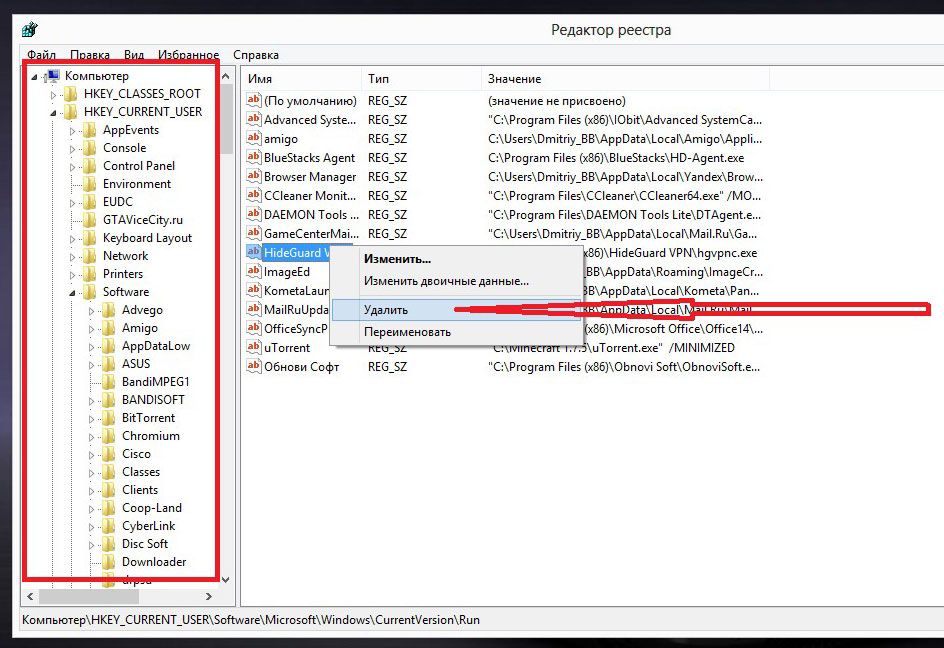
Važno! Za zabavu, nemojte samo dodirivati ništa u registru sustava, inače bi se OS mogao srušiti.
Da rezimiramo ono što je gore napisano, treba napomenuti da je vrlo lako riješiti se nepotrebnih programa u pokretanju i time ubrzati svoje računalo. Glavna stvar je slijediti naše preporuke i uspjet ćete.
U ovom članku želim vam reći kako ukloniti program iz pokretanja. Mnogi korisnici računala čak i ne sumnjaju da ako uklonite neke programe iz pokretanja, njihova će se računala pokrenuti mnogo brže.
Navedimo primjer iz života. Kupili ste računalo, ono jednostavno ima ugrađeni prozori, sve radi brzo, sve vam odgovara. Na njega počnete instalirati razne programe, mail agent, google chrome, adobe proizvode i ostale programe koji su vam potrebni za rad. I ovim tempom kroz mjesec-dva postavljate i postavljate programe. Tada dolazi do prekretnice kada se računalo dugo učitava. Ogorčeni ste: kako to može biti? Jedan od razloga dugo vrijeme učitavanja računalo nakon unosa lozinke ili prozora dobrodošlice - to znači da imate mnogo programa u svom pokretanju koji se pokreću zajedno sa Windowsima kada se računalo podigne.
Postoje mnogi programi trećih strana koji mogu pomoći u rješavanju ovog problema. Reći ću vam kako ukloniti programe iz pokretanja, bez ikakvih programa.
U sustavima Windows XP, Windows Vista, Windows 7, uklanjanje nepotrebnih programa iz pokretanja konfigurirano je na isti način.
Dosta s uvodima, bacimo se na sam proces.
Pritisnite Start => Pokreni. Otvorit će se sljedeći prozor:
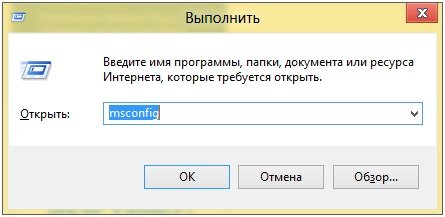
U sustavu Windows 7, ako kliknete Start, tamo nećete vidjeti opciju Pokreni, pa Windows korisnici 7, pritisnite kombinaciju tipki. Win + R. Ovi tipkovnički prečaci mogu se koristiti na bilo kojem operativnom sustavu.
U polje "Otvori" unesite naredbu msconfig i kliknite OK. Otvorit će se sljedeći prozor.
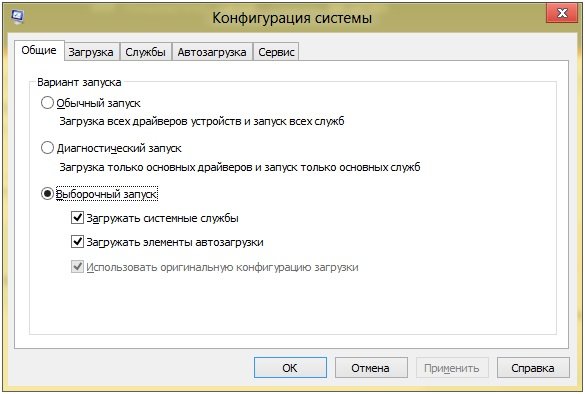
Pazite da ništa ne promijenite u ovom prozoru ili njegovim izgledima osim ako niste sigurni.
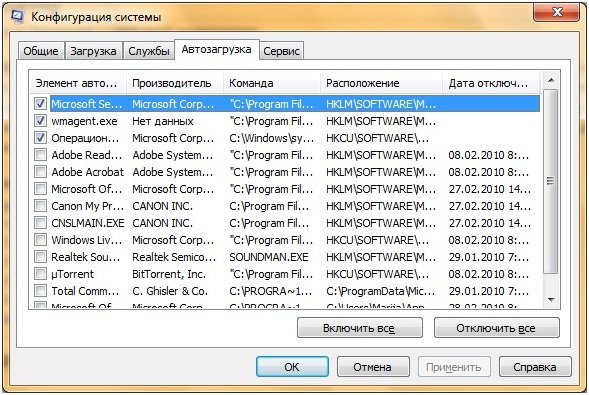
Ovdje vidimo puno programa koji se automatski učitavaju, posvuda ćete imati kvačice, već sam ih poništio da mi se računalo brže digne.
Možete onemogućiti sve programe koji vam nisu potrebni. Kako znate što je potrebno, a što nije?
Sada ću navesti programe koje ne treba onemogućiti.
antivirusni; (ni pod kojim okolnostima ne smijete onemogućiti antivirusni program; razumijete da će računalo bez antivirusnog programa biti podložno virusnoj infekciji)
Ctfmon; (nadzire aktivne prozore i pruža podršku za usluge unosa teksta za prepoznavanje govora, prepoznavanje rukopisa, tipkovnicu, prijevod i druge tehnologije korisničkog unosa)
Svi ostali programi mogu se sigurno onemogućiti; vaše računalo od toga neće imati nikakvu štetu, već samo korist.
Još jednom, možete onemogućiti sve programe osim onih koje sam gore naveo. Ako netko želi detaljnije saznati za što je svaki program potreban i za što je odgovoran, onda vam mogu dati dobar savjet, poslužite se googleom. Upisujemo ime u tražilicu i čitamo što radi. Postoji i druga opcija. Postoji stupac pod nazivom "naredba", u ovom stupcu možete saznati gdje se nalazi program koji vas zanima - samo idite u direktorij u kojem se nalazi program.
Naučili smo kako ukloniti nepotrebne programe iz pokretanja u Windows XP/Vista/7 operativnim sustavima.
Od danas napredujemo operacijski sustav windows 8. Ima nešto drugačiji slijed radnji za uklanjanje programa iz pokretanja.
Pogledajmo ovaj niz detaljnije.
Ako također kliknete start => run, i unesete msconfig. Otvorit će se isti prozor, ali ako se prebacite na početni izgled, vidjet ćete sljedeći prozor.
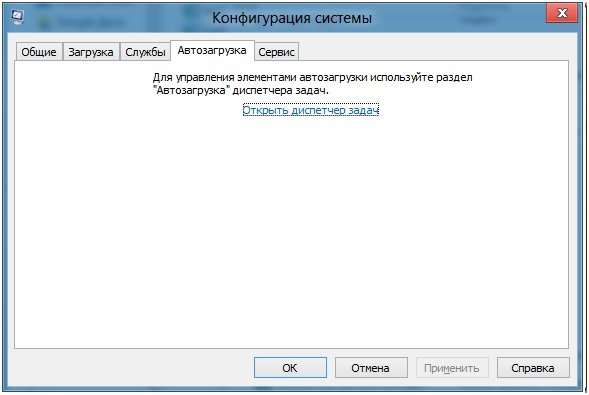
Gdje vam napišu da to nije sudbina, idite do upravitelja zadataka. Kliknite "Otvori upravitelj zadataka" i otvorit će se sljedeći prozor.
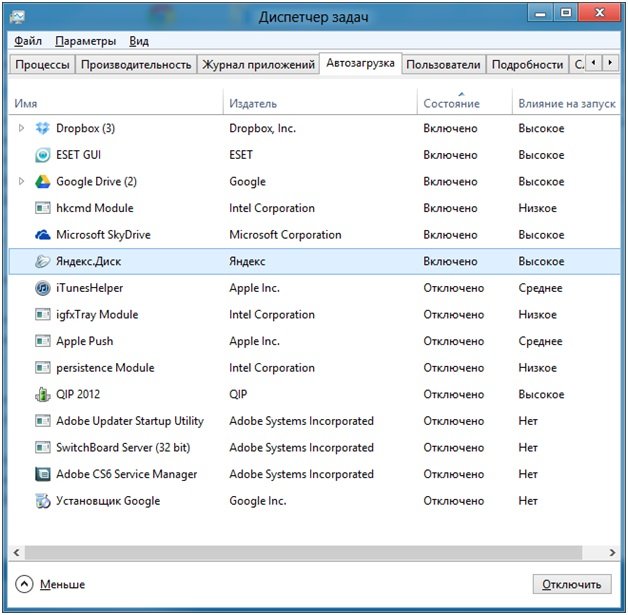
Isključio sam sve programe koji mi nisu potrebni; u stupcu "status" mogu vidjeti status programa, onemogućen ili omogućen. Da biste onemogućili program ili ga omogućili, kliknite na riječ u stupcu, na primjer, omogućiti, desni klik miš, ispast će kontekstni izbornik, gdje možete odabrati sljedeću stavku, onemogućiti je, otvoriti lokaciju datoteke, pretraživati Internet, svojstva.
Pogledajmo primjer: hkcmd modul. Ne znam: trebam li ovaj program ili ne, naziv je nejasan, izdavač je intel, naziv i izdavač ne razumiju što ovaj program može učiniti, država je omogućena. Kliknem desnom tipkom miša i odaberem pretraživanje interneta. Drugi link odozgo, čitao sam, to piše ovaj program instalira se s grafičkim karticama, pruža podršku za prečace i mnoga druga slova. Ne trebam ovaj program, mogu ga sigurno onemogućiti. Sada će se moje računalo pokrenuti još malo brže. Nadam se da vam je nakon ovog primjera postalo jasnije.
U ovom ste članku naučili kako možete osloboditi nešto memorije uklanjanjem nepotrebnih programa od automatskog pokretanja operativnog sustava.
Vrijeme za čitanje: 2 minute Slike: 1
Tijekom instalacije, mnogi programi osiguravaju da se automatski pokreću kada Pokretanje sustava Windows. Da bi to učinili, pišu veze na sebe u posebnom području, u pokretanju. Tijekom vremena pokretanje može nakupiti dovoljno prečaca koji pokušavaju pozvati programe jedan za drugim pri pokretanju, čime se usporava proces pokretanja i performanse sustava u cjelini.
Vrlo često, programi bilježe svoje module u pokretanju, koji provjeravaju nove verzije. Mislim da vam uopće ne trebaju da svaki put usporavaju proces dizanja sustava.
S vremena na vrijeme morate očistiti svoj startup kako biste uklonili nepotrebne programe i održali performanse sustava na odgovarajućoj razini.
U međuvremenu, mnogi ne znaju kako uklonite programe iz pokretanja u sustavu Windows. Ovo je posebno relevantno i važno ako imate slabo računalo, jer ga nepotrebni programi samo usporavaju, a njihovo ručno gašenje je neugodno.
Pa ako ne znate kako uklonite pozive programa iz pokretanja u sustavu Windows, zatim pročitajte najlakši način naveden u nastavku..
Pažljivo pogledajte snimke zaslona i sve će vam postati jasno i jednostavno. Čak i početnik koji je tek nedavno počeo svladavati računalo može očistiti pokretanje.
Kako pozvati pomoćni program za upravljanje pokretanjem
Za pristup konfiguracijskim datotekama na vašem sustavu postoji jednostavan pomoćni program pod nazivom MSCONFIG. Možete je nazvati iz naredbeni redak, ili klikom na gumb za početak u pretrazi unesite “ MSCONFIG" Nakon što ste unijeli "MSCONFIG", pritisnite " Unesi". Otvorit će se sljedeći prozor. MSCONFIG Da biste ga nazvali, ne morate ga pisati velikim slovima, možete koristiti mala.
Nakon toga otvorit će se prozor, odaberite karticu "".
Nakon toga poništite sve nepotrebne okvire za one programe koje smatrate nepotrebnim prilikom učitavanja Windows. Možete označiti suprotni okvir. Na primjer, ne želite " demonski alati„Evo, odznači to.
kliknite " primijeniti"I" u redu" i pritisnite " Izađite bez ponovnog pokretanja", ili "", i računalo će se ponovno pokrenuti.
Kako drugačije onemogućiti automatsko pokretanje programa
- Preko registra. Za pokretanje uređivača registra kliknite " Početak» → « Izvršiti" (V Windows Vista ili Windows 7 pritisnite kombinaciju tipki win + R) → unesite naredbu “ regedit» → kliknite « u redu" U prozoru koji se otvori nalazimo ključeve:
- HKEY_LOCAL_MACHINE\SOFTWARE\Microsoft\Windows\CurrentVersion\Run- odgovoran je za automatsko učitavanje programa za sve korisnike.
- HKEY_CURRENT_USER\Software\Microsoft\Windows\CurrentVersion\Run- odgovoran je za automatsko učitavanje programa trenutnog korisnika.
Da biste onemogućili pokretanje programa, jednostavno morate ukloniti odgovarajući parametar.
kliknite " Početak" → "". Svi programi koji se nalaze u ovoj mapi automatski će se pokrenuti kada se prijavite. Uklonite program iz ove mape i automatsko pokretanje bit će onemogućeno; - Program za automatsko pokretanje. Ovaj članak ne opisuje sve metode automatskog pokretanja u sustavu Windows. Za dobivanje puni popis mogu se koristiti komponente koje se automatski pokreću programi trećih strana. Po mom mišljenju, jedan od najboljih programa za to je Autoruns. Prilično je zgodan i intuitivan.
